참고: 사용자 언어로 가능한 한 빨리 가장 최신의 도움말 콘텐츠를 제공하고자 합니다. 이 페이지는 자동화를 통해 번역되었으며 문법 오류나 부정확한 설명을 포함할 수 있습니다. 이 목적은 콘텐츠가 사용자에게 유용하다는 것입니다. 이 페이지 하단의 정보가 도움이 되었다면 알려주세요. 쉽게 참조할 수 있는 영어 문서 가 여기 있습니다.
리본 메뉴 화면에 있는 각 탭에 사용할 수 있는 작업을 보여 줍니다. 리본 메뉴는 스프레드시트에서 작업 하는 경우 매우 유용 합니다 동안 최소화 하거나 문서를 읽을 때 화면 공간을 늘리려면 리본 메뉴 숨기기는 것이 좋습니다. 표시 및 숨기기 리본 메뉴에 대 한 단계는 모바일 장치에 따라 달라질 수 있습니다.
-
Android 태블릿에서 표시 하거나 위를 탭 하 여 화살표와 아래쪽 화살표 화면의 오른쪽 위 모서리에서 리본 메뉴를 숨길 수 있습니다.
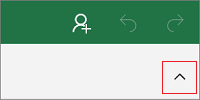
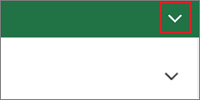
-
Android 휴대폰에서


-
IPad에서 표시 하거나 아무 탭 이나 탭 하 여 리본 메뉴를 숨길 수 있습니다 (예를 들어 홈 을 탭) 합니다.
-
IPhone의


-
Windows 태블릿에 표시 하거나 아무 탭 이나 탭 하 여 리본 메뉴를 숨길 수 있습니다 (예를 들어 홈 을 탭) 합니다.
-
Windows phone에서 확장 하거나 더 많은











